
さくらのVPSとメールボックスを同ドメイン利用するネームサーバ設定
- 公開日:2018/12/28
- 更新日:2019/04/02
- 投稿者:n bit
ウェブサーバーはさくらのVPS、メールサーバーはさくらのメールボックスで同じドメインを利用する場合のネームサーバの設定方法を解説します。メールボックスの利用にはいくつかの重要な注意事項があります。
この記事は約 分で読めます。(文字)
さくらのメールボックスとは
さくらのVPSでメールサーバを直接構築することも可能ですが、通常のメール送受信等であれば『さくらのメールボックス』のサービスを利用した方が簡単です。
さくらのVPSでメールサーバを直接構築する場合はPostfixやDovecotの設定が必要になります。
- 送信用メールサーバーを構築:Postfi
- 受信メールサーバを構築:Dovecot
さくらのメールボックスは独自ドメインのメールが使えるメール専用プランのレンタルサーバで、最初からセキュリティー対応されており、月額換算約86円と低価格です。容量は10GB用意されており、メールアドレス設定数は無制限。ウェブメールのサービスも用意されているので通常利用の範囲では困る事がないでしょう。
サービス内容の詳細は公式サイトをご確認ください。
さくらのVPSと、メールボックスの情報を同じネームサーバに設定する手順
基本的な手順はネームサーバでAレコードにさくらVPSのIPアドレスを、MXレコードにさくらのメールボックスの初期ドメインを設定するだけです。
ここで1つ重要な注意事項がありMXレコードを登録する前に他のレコードを登録することはできません。さくらのメールボックス運用前にVPSなどを運用中の場合は1度ネームサーバのゾーン情報を削除し先にメールボックスのレコードを自動反映した後に再度VPSのAレコードにIPアドレスを登録する必要があります。
Note
ネームサーバの情報が登録されたままでさくらのメールボックスに独自ドメインを追加しようとすると既に登録済とのアラートが出てドメインを追加することができません。
ネームサーバ新規登録
最初にさくらのネームサーバ登録画面にログインします。

左のドメインメニューから『ネームサーバ新規登録』を選択しましょう。
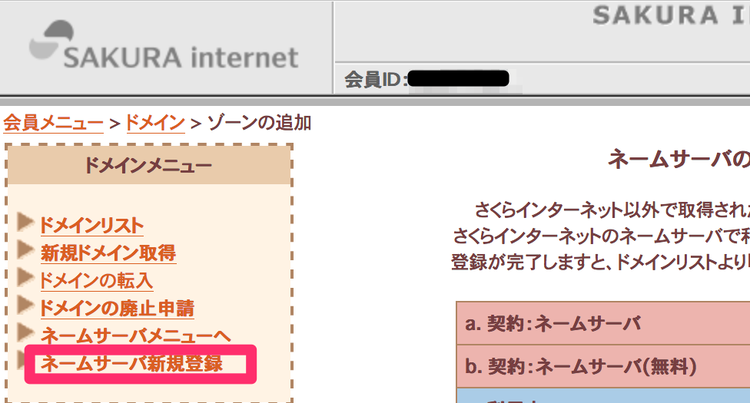
ネームサーバの登録に利用する独自ドメインを入力して「送信する」ボタンをクリックします。
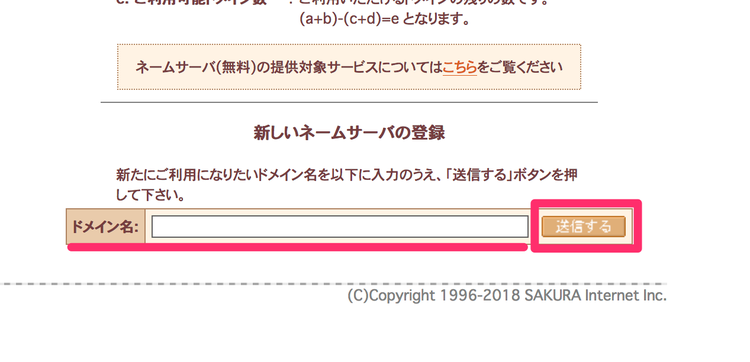
下記画面が表示されれば独自ドメイン用のネームサーバの構築は完了です。
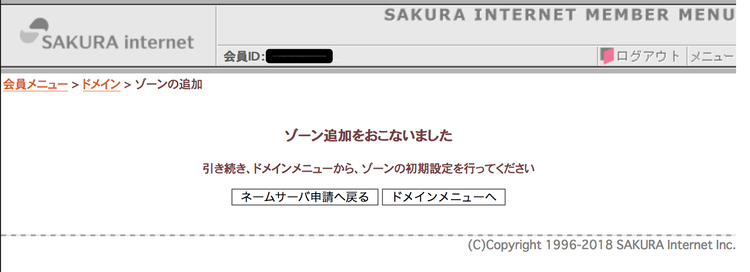
- レコード情報は登録しないようにしてください。
Note
既にVPSなどを運用中でネームサーバにゾーン情報が登録されてしまっている場合は下記の手順に従って1度ネームサーバーのゾーン情報を削除してから上記の作業行ってください。
左のドメインメニューから『ドメインリスト』を選択します。
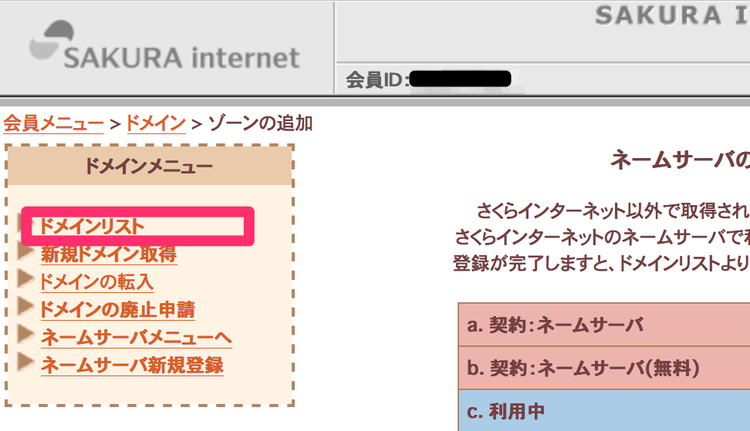
ゾーン情報を削除したいネームサーバの「ゾーン削除」ボタンをクリックします。
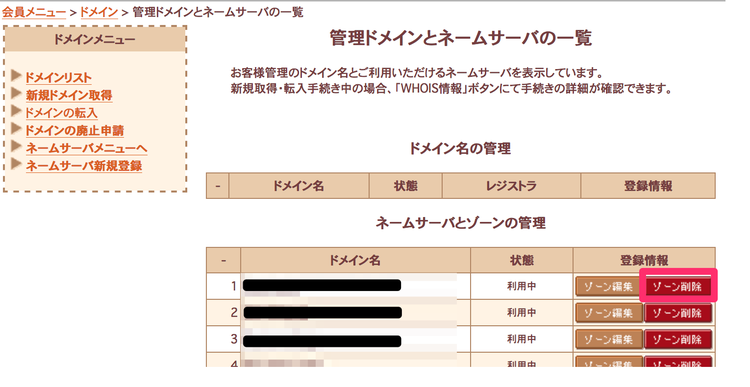
さくらのメールボックスに独自ドメインを追加
下記画像のようにネームサーバを独自ドメインをのネームサーバが構築できましたらメールボックスのほうにログインして左のメニューから
- ドメイン設定 > ドメイン/SSL設定 > 新しいドメインの追加
を選択します。
「2. さくらインターネットで取得したドメインを使う」の欄で先ほどネームサーバーに登録したVPSとメールボックスで同時に利用する独自ドメインを選択して「送信する」ボタンをクリックしてください。
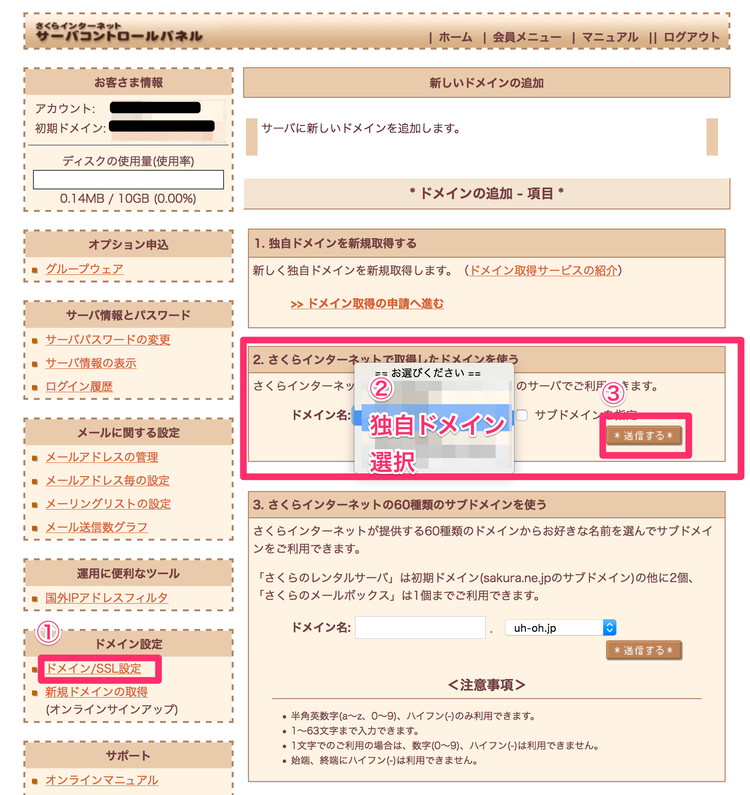
Note
一覧リストにはネームサーバの登録に利用した独自ドメインが反映されています。
ネームサーバのMXレコード情報書き換え
再度ネームサーバの設定ページに戻りネームサーバ内のレコード情報を表示させてください。ゾーン情報を編集したいネームサーバの「ゾーン編集」ボタンをクリックします。

先ほどは何も登録がなかったレコード情報に自動でさくらのメールボックスのネームサーバ情報が反映されています。独自ドメインでさくらのメールボックスを利用するには自動で反映されたMXレコードを1部書き換えましょう。
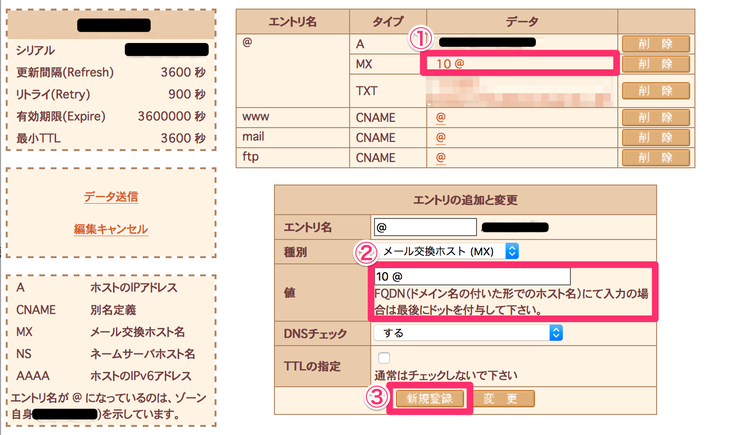
MXレコードを選択し値を『10 @』からさくらのメールボックスで登録した初期ドメインに入力し最後に『ドット(.) 』を入力してください。
- 10 @
↓ - 10 ○○○○.sakura.ne.jp.
Note
最後の『 . 』を忘れやすいので必ず追加するようにしましょう。追加されていない場合はいくら待ってもメールサーバが利用できるようになりません。
ネームサーバのAレコード情報書き換え
次にウェブサーバ用にさくらのVPSのIPアドレスをAコードに登録します。下記画像のようにAコードを選択し、さくらVPSのIPアドレスを記述してください。
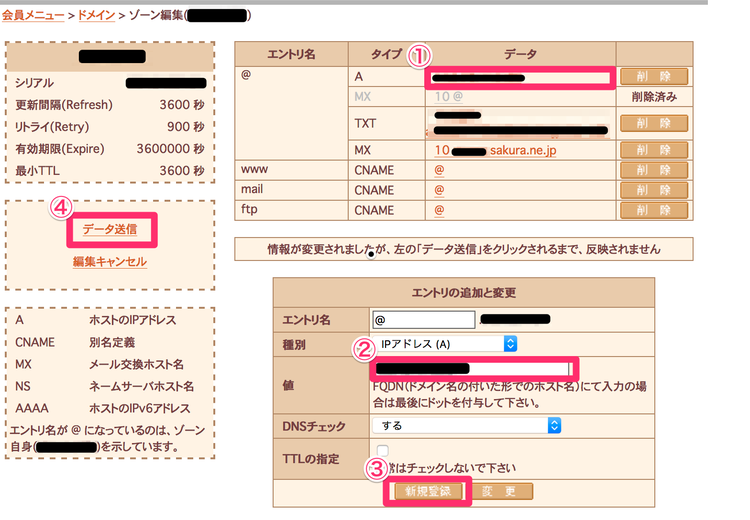
MXレコードとAレコードの書き換え完了後「データ送信」をクリックして新しいゾーン情報を反映させましょう。これでネームサーバの設定は完了です。
後はドメインにネームサーバ情報を登録してください。さくらのネームサーバ情報は以下の通りです。
- ns1.dns.ne.jp
- ns2.dns.ne.jp
公式サイトでは『反映には数時間から48時間程度』と表記されていますが、過去の経験則的には早ければ数分、遅くても24時間以内には反映されていることがほとんどです。
48時間を超えてもさくらのVPS側のウェブが表示されない、さくらメールボックスでメールの送受信ができないといった場合は設定情報が間違えていますので再度確認してやり直しましょう。
今日のdot
さくらのメールボックスであれば月額換算約86円でセキュリティーが整ったウェブメールサービスありのメール送受信環境を利用することができます。特にVPSでのメールサーバ構築にこだわる必要がない場合はこちらのさくらのメールボックスを利用するのがオススメです。


